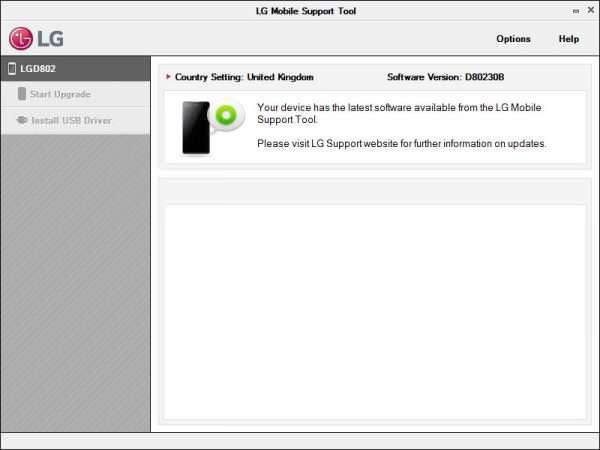Телефон необхідно перепрошити, якщо раптом він відмовився працювати. Зазвичай таке трапляється з користувачами, які купують смартфони у недобросовісних продавців. Іншого разу власник сам є причиною загибелі власного смартфона, завантажуючи додатки на нього з підозрілих сайтів. В результаті він отримує разом з додатком купу вірусів, які знищують його операційної системи або ж блокують його. Без прошивки телефону або планшета Андроїд через комп’ютер тут не обійтися.
Якщо звертатися в майстерню, то подібна процедура влетить у копієчку. Можна це зробити і самому. Як перепрошити на Андроїд через комп’ютер можна дізнатися, прочитавши статтю.
Запобіжні заходи
Для того, щоб перепрошити гаджет і не перетворити його в цеглу, необхідно слідувати наступним правилам. Обов’язково перевірити його на життєздатність. Тобто просто включити кнопку Power. Якщо при цьому загориться екран і пристрій видасть хоча б один сигнал при включенні, то смартфон справний. Його рекомендується оновити.
Якщо ж гаджет не включився, рекомендується підключити його до ноутбука або комп’ютера. Це робиться через usb. Потім натиснути на кнопку включення і зменшення гучності. Якщо на екрані висвітився жорсткий диск девайса, то телефон живий.
В інших випадках, можливо апаратне пошкодження. І оновлення операційної системи може призвести до псування девайса.
Підготовка
Перед тим, як почнеться оновлення ОС необхідно перевірити працездатність акумулятора. Досить довго тримає заряд. Не відключається при зарядці смартфона. Якщо батарейка смартфона не надійна, то краще не ризикувати з перепрошивкою до тих пір, поки не придбаєте новий акумулятор.
Крім перевірки акумулятора, необхідно перевірити на точне приєднання до портів USB кабель для з’єднання з комп’ютером. Будь-яке відключення девайса в процесі призведе до того, що смартфон стане цеглою.
Синхронізація контактів з google android
А також крім акумулятора і проводи, необхідно зробити резервування поточної прошивки, щоб у разі неправильної установки нової, можна було відкотити весь процес назад. І обов’язково зробити бекап всіх даних, щоб не втратити їх. Так як у випадку вдалого оновлення, буде отримано абсолютно чистий смартфон.
Пошук і завантаження прошивки
Зазвичай версія прошивки вказується в налаштуваннях пристрою в пункті «Про телефоні». Шукаєте в інтернеті і завантажуєте саме таку прошивку або версією краще, якщо девайс підтримує таке оновлення. Найкраще завантажувати з безпечних сайтів. Такими ресурсами зазвичай є сайти виробників телефонів.
Далі необхідно завантажити прошивку, драйвера для девайса і програму за допомогою якої будете оновлювати. Зазвичай використовується програма Odin.
Все це можна знайти на форумі 4pda.
Підключення і установка драйверів
Після того, як все буде завантажено, в першу чергу, необхідно буде завантажити драйвер з сайту виробника смартфона на комп’ютер, з якого буде проводитися прошивка планшета або смартфона через USB. Потім, якщо вони в архіві, їх потрібно розпакувати в окрему папку і натиснути на кнопку «Install.exe». Дрова встановляться і телефон визначиться в комп’ютері.
Потім залишиться лише підключити його через USB і запустити оновлення з настановним файлом. Як це зробити, буде розглянуто нижче.
Прошиваємо Андроїд через комп’ютер
Для прикладу візьмемо прошивку смартфонів від фірми LG, при цьому програмою для прошивки Android через ПК буде служити Mobile Support Tool. Вона знаходиться на офіційному сайті виробника. Рекомендується завантажувати тільки звідти, щоб уникнути додаткових проблем з комп’ютером.
Далі необхідно встановити програму-прошивальщик Андроїда і запустити її. Після того, як процедура буде виконана потрібно встановити драйвера в спеціальному для цього пункті в програмі.
Що за папка thumbnails – де і як використовується
Потім девайс підключається через шнур USB. Включається через кнопку power і гойдалку гучності одночасно. Девайс відображається на екрані.
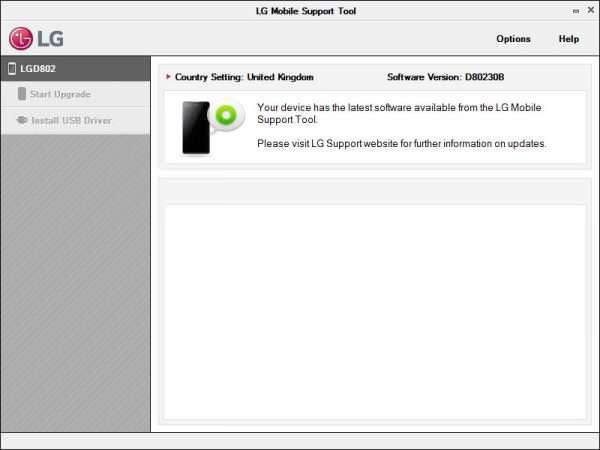
Тепер власник гаджета повинен буде відкрити вкладку «Додаткові можливості». Потім рекомендується натиснути на кнопку «Відновлення після помилки оновлення». Далі програма приступить до виконання заданої програми. Воно усуває всі проблеми, які сталися за час використання.
Якщо ж це не допоможе або немає такої кнопки, то рекомендується використовувати кастомний прошивки, зроблені іншими користувачами. Або використовувати офіційні версії прошивок, які можна знайти в інтернеті.
Для кожного смартфона існує власна програма для прошивки Андроїда через комп’ютер, які зазвичай можна скачати з сайту виробника. Для Самсунга — Один, для Леново – SP Flash Tools. Для LG, крім вищеописаної утиліти підійде KDZ Updater.
Варто зауважити, що за допомогою програм FlashTools і ADBRun можна встановити Андроїд через комп’ютер на телефон практично будь-якої фірми і моделі.
Всі вони використовуються однаково. Тобто, скачується додаток, встановлюється, підключається телефон, перепрошивается. У підсумку виходить смартфон з оновленою прошивкою.
Телефон після прошивки не включається
Мобільний пристрій перетворюється на цеглу або не включається після оновлення з кількох причин.
Некоректна версія прошивки, неправильні дії власника девайса, раптове завершення установки через відключення пристрою від комп’ютера в процесі оновлення.
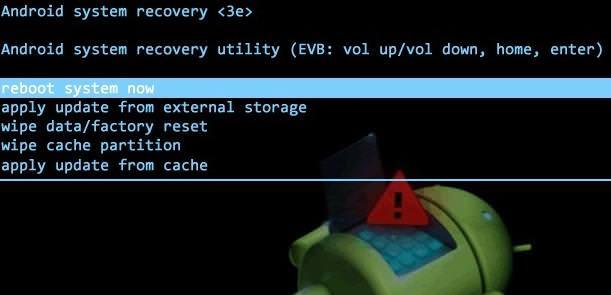
Рекомендується зайти в меню Recovery і натиснути на кнопку перезавантаження пристрою, як це показано на малюнку вище. Пристрій має запуститися з першого разу. Потім заново тільки більш акуратно перепрошити девайс.

Ще один спосіб – це Flashtool. Встановіть її на комп’ютер, підключити девайс, якщо пристрій побачило програму, то продовжуєте.
Вимкнути Flashtool. Знайти папку з встановленою програмою і знайти директорію firmwares, куди слід скопіювати файл прошивки. Включити Flashtool і натиснути на «блискавку». Вибрати Flashmode, після чого вибрати в firmwares файл, який туди скопіювали. Підключити пристрій до комп’ютера.
Як активувати режим розробника на Андройде
Залишається чекати завершення процедури до того моменту, як з’явиться напис «Flashing finished». Перезавантажити пристрій.
Якщо ніщо з цього не допоможе, то рекомендується віднести смартфон в майстерню.